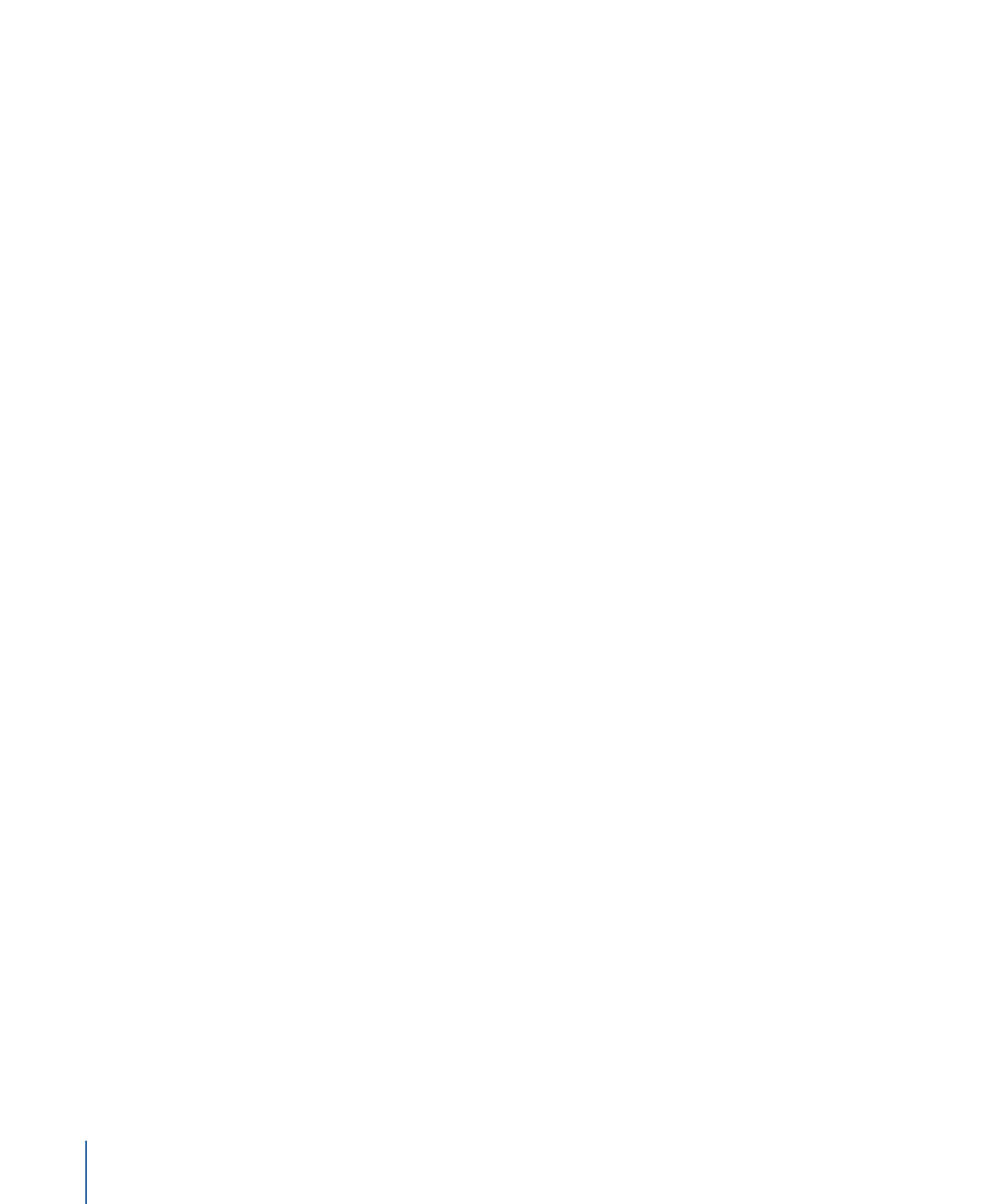
Sichern von Tracking-Verhalten
Wie alle Verhalten in Motion können Sie auch Tracking-Verhalten in der Bibliothek sichern.
Ein Tracking-Verhalten muss jedoch auf das analysierte Quellenobjekt verweisen. Aus
diesem Grund ist es möglicherweise sinnvoller, die Gruppe, in der das Tracking-Verhalten
enthalten ist, sowie das Quellenmaterial in der Bibliothek zu sichern.
Gruppe in der Bibliothek sichern
1
Öffnen Sie die Bibliothek und wählen Sie die Kategorie aus, in der Sie die Gruppe sichern
möchten, z. B. die Kategorie „Favoriten“.
2
Bewegen Sie die Gruppe, in der das Tracking-Verhalten enthalten ist, und ihr
Quellenmaterial aus der Liste „Ebenen“ oder aus der Timeline in den Bereich „Stapel“
unten in der Bibliothek.
Die Gruppe wird zu dieser Kategorie in der Bibliothek hinzugefügt.
Verhalten in der Bibliothek sichern
1
Öffnen Sie die Bibliothek und wählen Sie eine der Kategorien „Favoriten“, „Menü
„Favoriten““ oder „Verhalten“ aus.
2
Bewegen Sie das angepasste Verhalten, das Sie sichern möchten, aus der Liste „Ebenen“,
der Timeline oder dem Bereich „Informationen“ in den Bereich „Stapel“ unten in der
Bibliothek.
Ein angepasstes Objekt in der Bibliothek wird im Ordner
„/Benutzer/benutzername/Library/Application Support/Motion/Library/“ gesichert.
Weitere Informationen zum Sichern von Verhaltensmustern in der Bibliothek finden Sie
unter
Sichern und gemeinsames Nutzen eigener Verhalten
.
Gruppe aus der Bibliothek zu einem Projekt hinzufügen
1
Öffnen Sie die Bibliothek und wählen Sie die Kategorie aus, die die Gruppe enthält.
2
Führen Sie einen der folgenden Schritte aus:
• Zum Verschachteln der Gruppe in einer vorhandenen Gruppe bewegen Sie sie in der
Liste „Ebenen“ auf die vorhandene Gruppe.
• Zum Erstellen einer Gruppe bewegen Sie sie unten in der Liste „Ebenen“ auf einen
leeren Bereich.
1546
Kapitel 22
Motion-Tracking
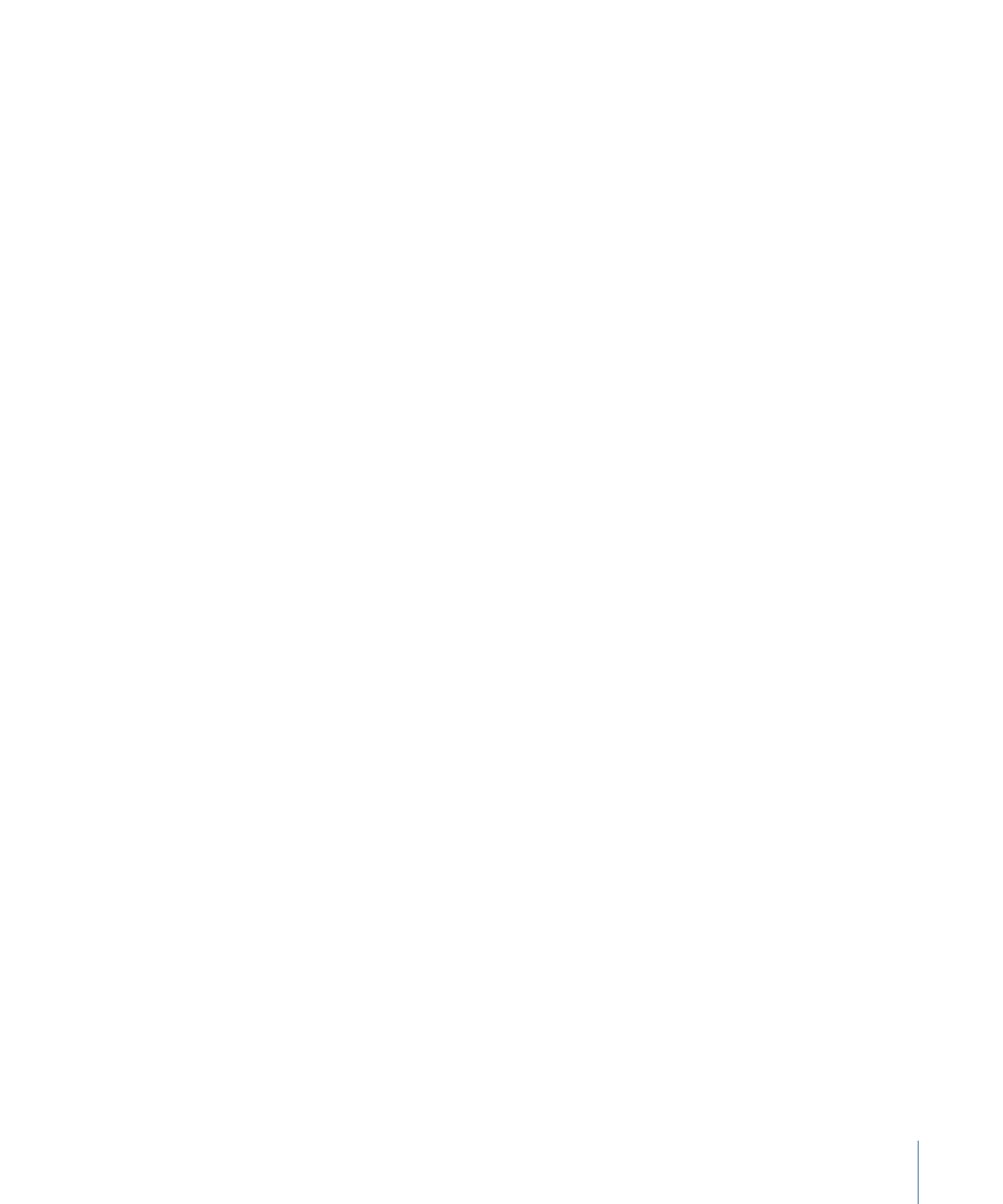
Die Gruppe wird zum Projekt hinzugefügt.
Verhalten aus der Bibliothek auf einen Clip anwenden
1
Öffnen Sie die Bibliothek und wählen Sie eine der Kategorien „Favoriten“, „Menü
„Favoriten““ oder „Verhalten“ aus.
2
Bewegen Sie das Verhalten auf den Clip in der Liste „Ebenen“, in der Timeline oder im
Canvas-Bereich.
Anderes Tracking-Verhalten in einem Projekt als Referenz verwenden
1
Fügen Sie das Verhalten „Bewegung analysieren“, „Bewegung anpassen“, „Stabilisieren“
oder „Stabilisieren widerrufen“ hinzu.
2
Wählen Sie in der Schwebepalette des Verhaltens oder im Bereich „Informationen“ eine
Tracking-Spur aus dem Einblendmenü mit den Tracking-Verhalten aus.
Die Tracking-Spur wird auf das Tracking-Verhalten angewendet.
Hinweis: Im Verhalten „Stabilisieren“ können nur Tracking-Spuren anderer Verhalten des
Typs „Stabilisieren“ aus dem Einblendmenü für Tracking-Verhalten ausgewählt werden.